怎么看win几系统
在如今的数字化时代,电脑已经成为我们生活中不可或缺的一部分,而在使用电脑的过程中,了解电脑系统的版本也显得尤为重要。想要知道自己的电脑是Windows几系统,有几种简单的方法可以帮助我们快速获取这些信息。从查看系统属性到通过命令提示符输入指令,不同的方式都能帮助我们轻松地确认电脑的操作系统版本。通过这些方法,我们可以更好地了解自己的电脑,并为日常使用做好准备。
步骤如下:
1.第一步,我们先点击桌面左下方的Windows图标。或者直接按Windows键。
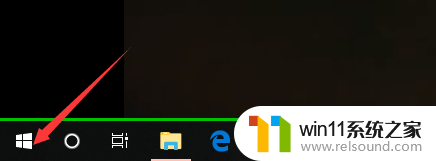
2.然后,我们在如下Windows磁铁界面点击设置图标,进入电脑设置。
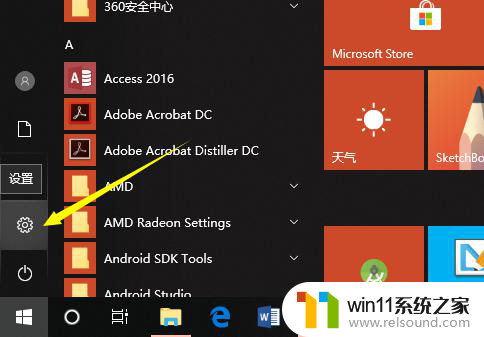
3.在电脑设置界面,点击第一个设置,也就是系统设置。
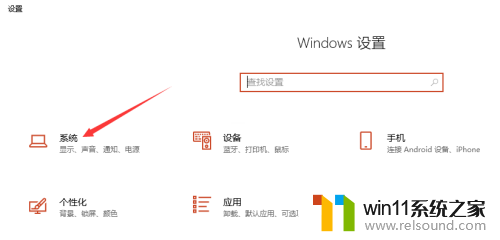
4.然后,在系统设置界面左侧选择栏,我们先点击最后面的一个选项,也就是关于。
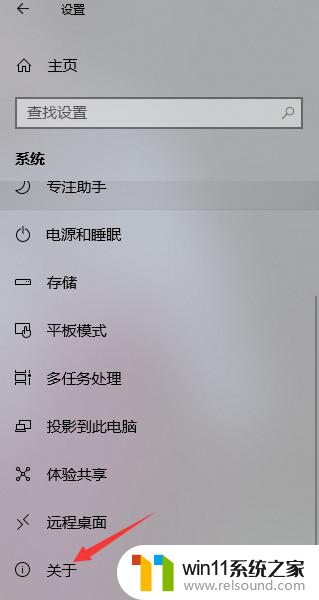
5.这样,在如下界面。我们就可以看到当前的Windows版本了,就可以知道是Windows几了。
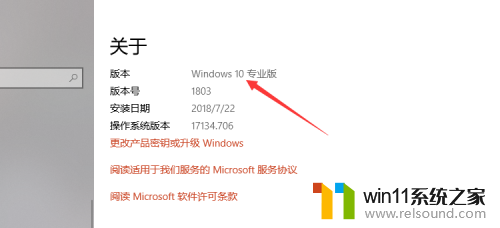
6.其实,我们可以通过电脑系统的一些图标以及一些特征来判断Windows系统。如下。
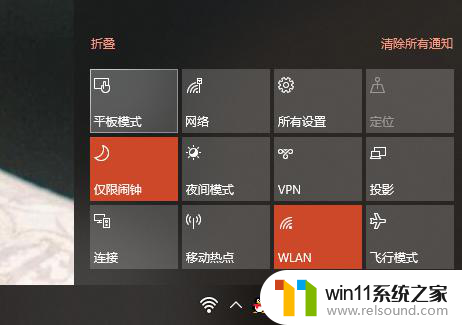
以上是如何查看Windows操作系统版本的全部内容,如果有任何疑问,请参考小编的步骤进行操作,希望对大家有所帮助。















